
Apple‑eszközök hozzáadása az Apple School Managerhez vagy az Apple Business Managerhez
Az Apple Configurator használatával hozzáadhatja az alábbi Apple-eszközöket az adott szervezet Apple School Manager- vagy Apple Business Manager-fiókjához, még abban az esetben is, ha ezek nem közvetlenül az Apple-től vagy egy hivatalos Apple-viszonteladótól, illetve hivatalos mobilszolgáltatótól lettek megvásárolva. Ha eszközt szeretne hozzáadni a fiókjához, akkor adminisztrátori, helyszínkezelői (csak az Apple School Manager) vagy eszközregisztráció-kezelői szerepkörrel kell rendelkeznie.
Az Apple Configuratornak két verziója van: az egyik letölthető és elindítható a Macjén, a másik pedig letölthető és elindítható az iPhone-ján.
App | iPhone | iPad | Mac | Apple TV | |||||||
|---|---|---|---|---|---|---|---|---|---|---|---|
Apple Configurator iPhone-hoz |
(iOS 16 vagy újabb) |
(iOS 16 vagy újabb) |
(macOS 12.0.1 vagy újabb) |
| |||||||
Apple Configurator Machez (2.15.1 vagy újabb) |
|
|
|
| |||||||
Megjegyzés: Macek hozzáadásához a Maceknek Apple-chippel vagy Apple T2 biztonsági chippel kell rendelkezniük, és macOS 12.0.1 vagy újabb rendszerrel kell működniük. Az Apple-chippel és az Apple T2 biztonsági chippel rendelkező számítógépek listájáért tekintse meg a következő Apple-támogatási cikkeket: Apple chippel rendelkező Mac számítógépek és Apple T2 Security chippel felszerelt Mac számítógépek.
Ideiglenes időszak
Miután beállította az eszközt vagy az eszközöket, azok ugyanúgy fognak viselkedni, mint az Apple School Managerben vagy az Apple Business Managerben lévő más eszközök: kötelező az adminisztrálás és a mobileszköz-kezelő (MDM) megoldásban való regisztráció. Az eszköz ezt követően leállítható és eltárolható, amíg ismét szükség lesz rá, vagy amíg elküldik a felhasználónak. Ha az eszköz át lett adva egy felhasználónak, akkor egy 30 napos átmeneti időszak áll a felhasználó rendelkezésére az Apple School Managerből vagy az Apple Business Managerből, továbbá a felügyeletből és az eszközkezelésből való feloldáshoz. Ez a 30 napos ideiglenes időszak azután kezdődik, hogy az eszköz hozzárendelése és regisztrálása sikeresen megtörtént a következőben:
Apple School Managerhez vagy Apple Business Managerhez kapcsolt, harmadik féltő származó MDM-szerver.
Eszközkezelés, amely az Apple Business Essentials részét képezi.
Apple-eszköz hozzáadása az Apple Configurator for iPhone használatával
Az eszköz hozzárendelése MDM-szerverhez az eszköz hozzáadását követően azonnal elvégezhető. Ez eltávolítja a további MDM-hozzárendelés lépést az Apple School Managerben és az Apple Business Managerben.
Az Apple Configurator automatikusan lekér is kitölt egy listát az Apple School Managerhez vagy az Apple Business Managerhez kapcsolt MDM-megoldásokkal. Ez a lista aztán meg lesz jelenítve az adminisztrátornak, a helyszínkezelőnek (csak Apple School Manager) vagy az eszközregisztráció-kezelőnek, aki be van jelentkezve az Apple Configurator for iPhone appba. Három lehetőség jelenik meg a felhasználó számára:
Ne rendelje hozzá az eszközt az MDM-hez.
Az eszközt a listából kiválasztott MDM-szerverhez rendelje hozzá.
Az eszközt rendelje hozzá az adott eszköztípushoz konfigurált alapértelmezett MDM-hez.
További információk: Apple Configurator User Guide for iPhone.
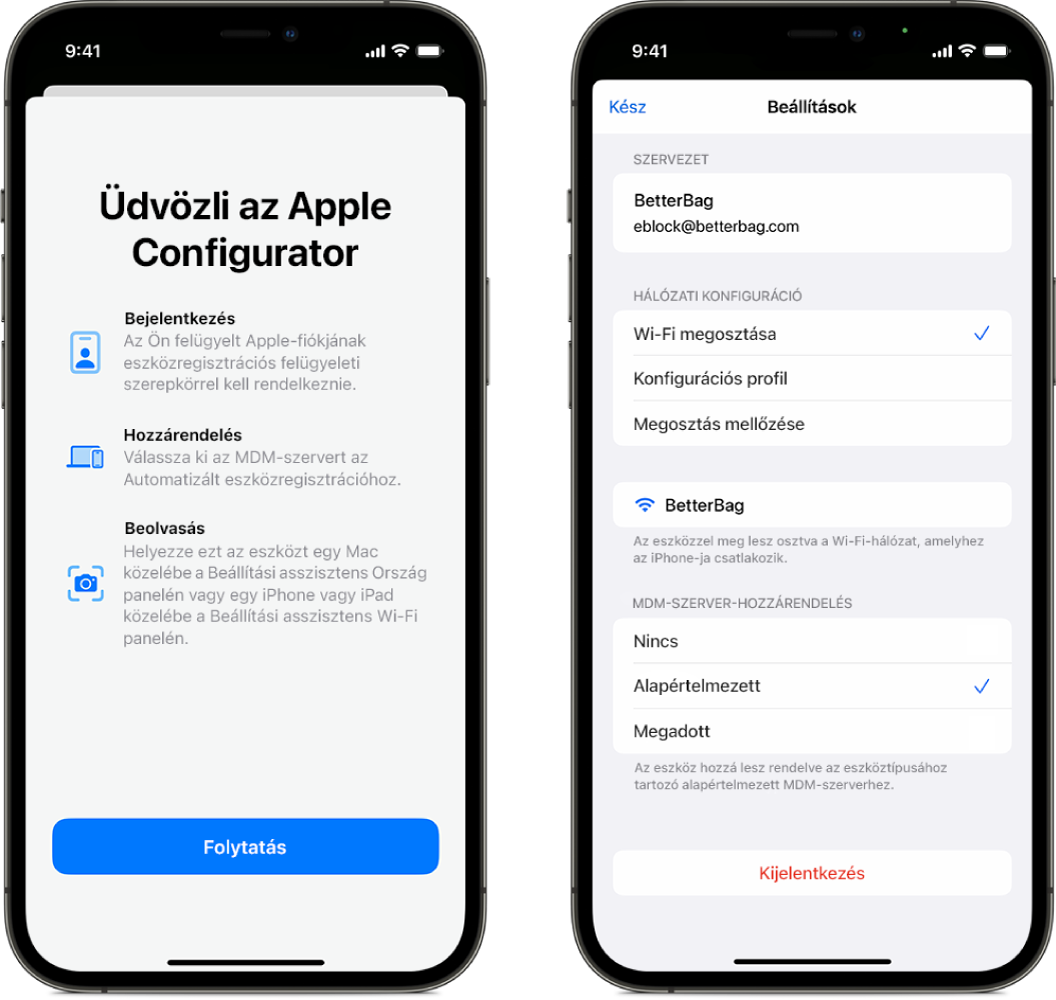
Apple-eszköz hozzáadása az Apple Configurator for Mac használatával
Az iPhone-ok, iPadek és Apple TV-k kétféleképpen adhatók hozzá az Apple School Managerhez vagy az Apple Business Managerhez az Apple Configurator for Mac appban: Mobileszköz-felügyeletbe (MDM) automatizálhatja teljesen a regisztrációs folyamatot, így az eszköz anélkül beállítható, hogy bárkinek koppintania kellene rá, vagy hagyhatja, hogy a felhasználó befejezze a Beállítási asszisztenst.
Válassza az „Aktiválás és a regisztráció befejezése” lehetőséget: Válassza ezt a lehetőséget, ha olyan meglévő eszköze van, amely már regisztrálva és adminisztrálva van az MDM-megoldásban. A beállítás részét képezheti a Beállítási asszisztens lépéseinek kezelése is, így a felhasználó használatra kész eszközt kap.
Ne válassza az „Aktiválás és a regisztráció befejezése” lehetőséget: Olyan új vagy meglévő eszköze van, amelyhez egyedi felhasználó-hitelesítés szükséges az MDM-ben való regisztrációhoz. Az eszköz a Beállítási asszisztensnél áll meg, és a felhasználó fejezi be a regisztrációt.